Comment transférer des fichiers d'Android vers Linux en WiFi
Les utilisateurs de Windows disposent de nombreuses méthodes pour transférer des fichiers et travailler en toute transparence, car ce système d'exploitation populaire est très répandu. La plupart des logiciels et applications grand public fonctionnent bien avec les systèmes Windows et MAC. En revanche les choses peuvent devenir un peu plus compliquées si vous passez chez Linux. De nombreuses applications ne prennent pas en charge Linux.
Mais ne vous inquiétez pas, transférer des fichiers entre des appareils Linux vers d'autres appareils est assez simple avec AirDroid Personal. Comme il existe une version Web de cette application que vous pouvez utiliser sur votre Linux, vous pouvez facilement l'utiliser pour le transfert de fichiers sans fil d'Android vers Linux et vice versa.
Partie 1: Comment transférer des fichiers d'Android vers Linux en WiFi
Si vous souhaitez transférer des fichiers vers et depuis Linux sans fil, vous aurez besoin d'une Application ou d'un site Web de partage de fichiers tel que AirDroid Personal. Le processus est assez similaire, que vous souhaitiez en savoir plus sur le transfert de fichiers Arch Linux-Android, le transfert de fichiers Android Linux Mint, ou même Ubuntu. Suivez ces étapes et vous devriez pouvoir transférer n'importe quel fichiers sans aucun problème.
Méthode 1: Transférer des fichiers d'Android vers Linux en WiFi
Pour transférer des fichiers de votre téléphone Android vers votre ordinateur portable ou PC Linux en WiFi, vous aurez besoin d'un compte personnel AirDroid. Une fois celui-ci configuré, vous pourrez utiliser la version Web d'AirDroid pour envoyer des fichiers. Voici comment procéder.
- Étape 1. Téléchargez et installez AirDroid Personal sur votre appareil Android
- Pour envoyer un fichier depuis votre Android, vous devrez installer l'application AirDroid. Une fois l'application téléchargée et installée, vous devrez créer un compte avec votre adresse e-mail et un mot de passe.
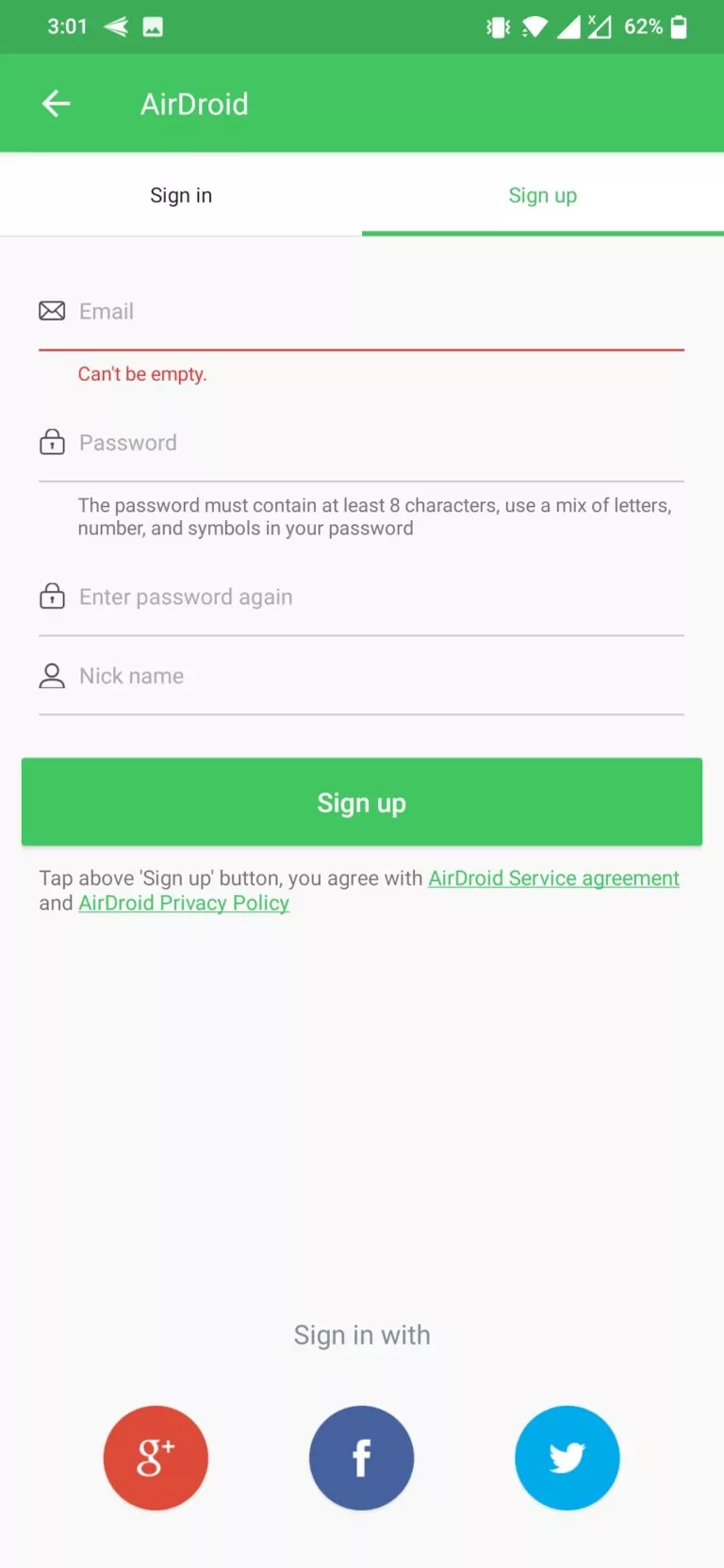
- Étape 2. Connectez-vous à AirDroid Web sur votre appareil Linux
- Il n'est pas nécessaire de télécharger l'application sur votre appareil Linux. Accédez à la version Web de l' application AirDroid et connectez-vous à votre compte en utilisant les mêmes informations d'identification. N'oubliez pas de connecter votre appareil Android simultanément pour pouvoir y accéder. Vous avez maintenant connecté votre appareil Android à votre système Linux.
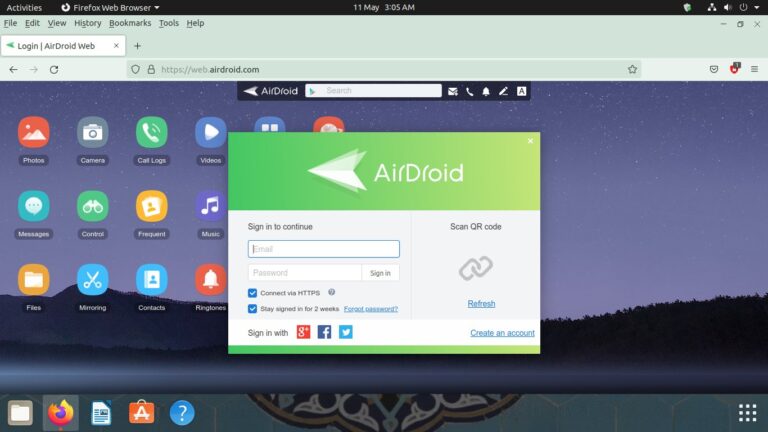
- Étape 3. Accédez au fichier que vous souhaitez partager
- Ensuite, vous devrez accéder au fichier sur votre appareil Linux que vous souhaitez envoyer. Ce fichier peut s'agir une photo, d'un document ou d'un fichier vidéo. Selon le type de fichier dont il s'agit, ouvrez le dossier correspondant sur l'application Web AirDroid. Vous pourrez également rechercher le nom du fichier à l'aide de la barre de recherche pour vous faciliter la tâche.
- Étape 4. Sélectionnez et téléchargez le fichier
- Une fois le fichier trouvé, sélectionnez-le et cliquez sur le bouton Télécharger. Cette action devrait enregistrer le fichier sur votre appareil Linux.
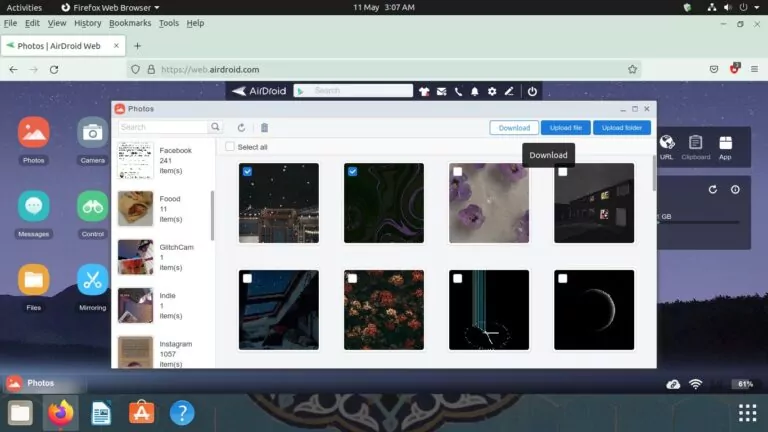
Méthode 2: Transférer des fichiers de Linux vers Android en WiFi
Le processus est assez similaire si vous souhaitez faire l'inverse et envoyer des fichiers de votre appareil Linux vers votre Android en WiFi. Voici comment procéder.
- Étape 1. Connectez-vous à votre compte AirDroid sur les deux appareils
- Vous devrez vous connecter à vos deux appareils sur votre compte AirDroid. Utilisez l'application sur votre Android et la version Web sur votre Linux.
- Étape 2. Sélectionnez le dossier
- Une fois connecté aux deux appareils, accédez à la version Web d'AirDroid et sélectionnez le dossier vers lequel vous souhaitez envoyer le fichier sur votre téléphone. S'il s'agit d'une photo, accédez au dossier Photos ; s'il s'agit d'un fichier audio, accédez au dossier Musique, et ainsi de suite.
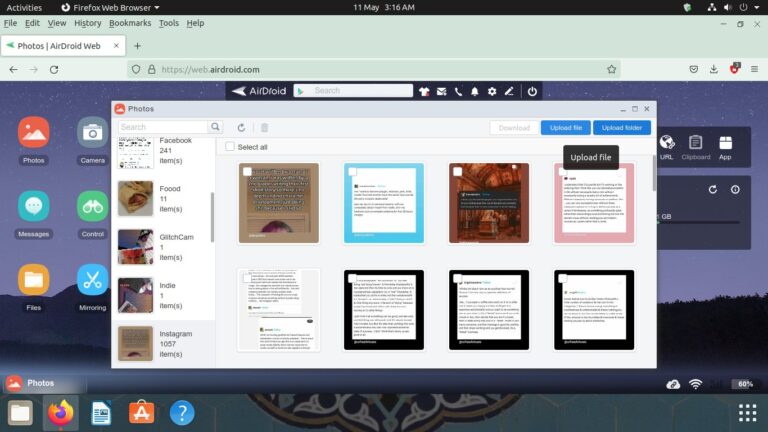
>
- Étape 3. Téléchargez le fichier
- Cliquez ensuite sur le bouton Télécharger et sélectionnez les fichiers que vous souhaitez envoyer sur votre téléphone. Cliquez ensuite sur le bouton Ouvrir en haut à droite.
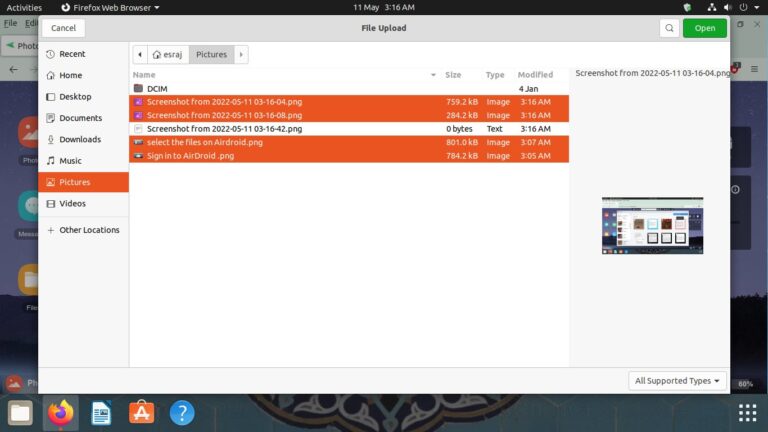
- Étape 4. Réception des fichiers
- Tous vos fichiers devraient maintenant avoir été envoyés sur votre téléphone. Vous devriez recevoir une notification sur votre application AirDroid indiquant que vous avez reçu des fichiers du site Web AirDroid.
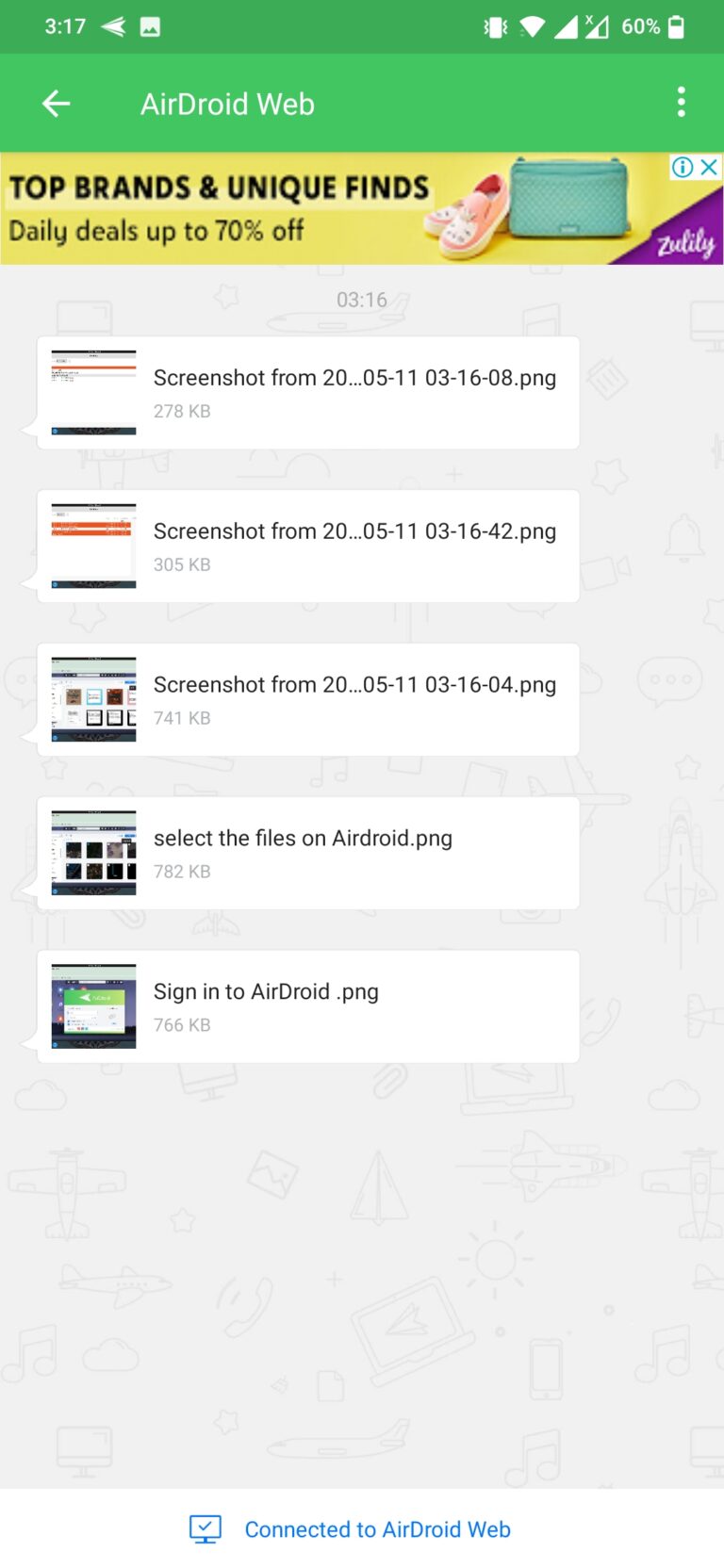
Partie 2: Comment transférer des fichiers d'Android vers Linux en USB
Il existe également d'autres moyens pour transférer des fichiers entre des appareils Android et Linux : la méthode USB est fiable. Voici tout ce que vous devez savoir sur le transfert de fichiers Linux-Android en USB..
- Étape 1. Connectez votre appareil Android à votre appareil Linux
- À l'aide du câble USB de votre téléphone, connectez l'appareil à votre PC ou ordinateur portable. Vous devriez voir apparaître un message sur votre téléphone vous demandant ce que vous souhaitez faire avec cette connexion. N'oubliez pas de sélectionner l'option Transfert de fichiers. Votre appareil Android devrait maintenant apparaître sur votre PC Linux.
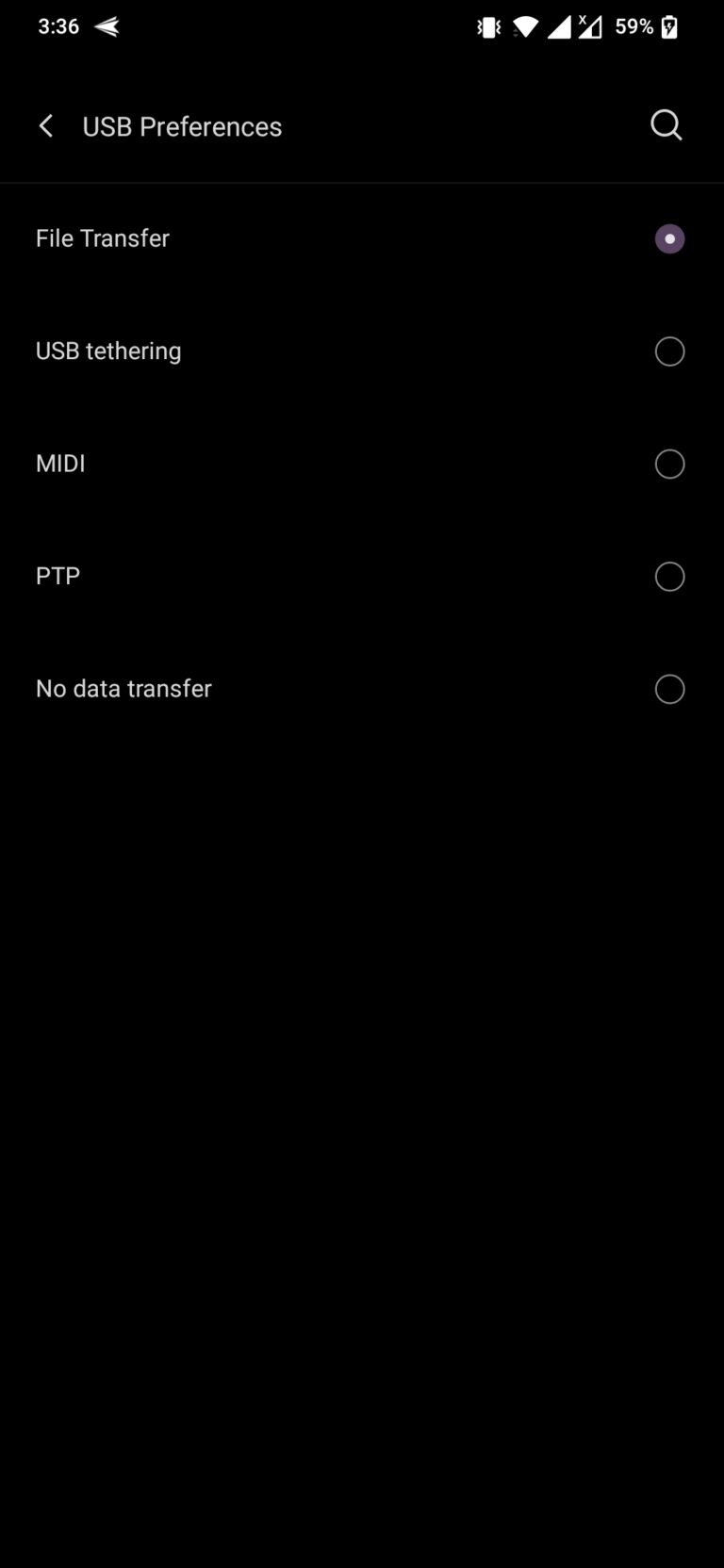
- Étape 2. Accédez aux fichiers
- Vous devriez voir une icône de téléphone apparaître dans votre barre des tâches. Dans le cas contraire, vous pouvez également accéder au dossier Fichiers depuis lequel vous pourrez voir votre appareil Android apparaître dans la barre latérale gauche. Sélectionnez-le pour accéder à votre appareil.
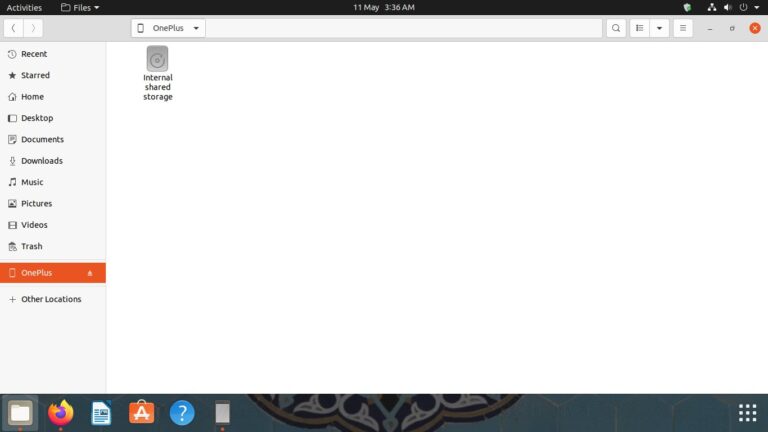
- Étape 3. Sélectionnez le fichier et copiez-le
- Dans le stockage de partage interne, vous pourrez accéder à tous les fichiers de votre téléphone. Accédez aux fichiers que vous souhaitez transférer, puis faites-les glisser et déposez-les sur votre bureau ou dans n'importe quel dossier dans lequel vous souhaitez les enregistrer.
- Vous pouvez également cliquer avec le bouton gauche de la souris sur le fichier que vous souhaitez enregistrer et cliquer sur l'option Déplacer vers ou Copier pour déplacer le fichier vers un autre dossier de votre système Linux. Si vous choisissez de copier, vous pouvez coller le fichier dans un autre dossier en cliquant avec le bouton gauche de la souris à l'intérieur du dossier.
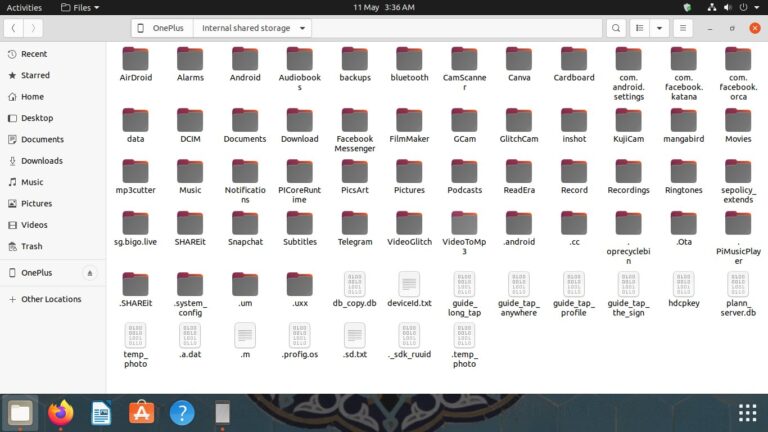
Partie 3: Pourquoi choisir AirDroid pour transférer des fichiers ?
Avec autant d'options pour envoyer des fichiers en WiFi, vous vous demandez peut-être pourquoi vous devriez utiliser AirDroid ? La réponse est que la plupart des applications de partage de fichiers ne fonctionnent pas avec les systèmes Linux. AirDroid fonctionne avec Linux et sur les autres principaux systèmes d'exploitation tels qu'iOS, Android et Windows. Vous pouvez donc utiliser cette seule application pour couvrir l'ensemble de vos appareils.
AirDroid est la meilleure application de transfert de fichiers Android pour Linux, car vous pouvez l'utiliser avec toutes sortes d'appareils sans aucun problème et l'utiliser pour envoyer des fichiers à des amis ! Voici quelques-unes des fonctionnalités intéressantes qu'offre AirDroid :
Aucun problème de réseau
Vous avez probablement rencontré des problèmes pour connecter vos appareils au même réseau WiFi ou point d'accès lorsque vous utilisez d'autres applications de partage de fichiers. Avec AirDroid, ce n'est plus un problème du tout ! Quel que soit le réseau auquel vous connectez votre téléphone, vous pourrez facilement utiliser AirDroid pour transférer des fichiers !
Version Web
Comme vous l'avez déjà vu, la version Web de cette application fonctionne bien dans de nombreux scénarios différents. Ainsi, même si vous êtes sur un ordinateur quelconque quelque part, vous devrez vous connecter à votre compte pour transférer certains fichiers. Vous n'aurez même pas besoin que l'application soit installée sur tous les clients pour transférer des fichiers. La version Web rend AirDroid hautement adaptable.
Gestion des fichiers
Vous pouvez utiliser AirDroid pour transférer des fichiers, vous pourrez également l'utiliser pour la gestion de vos fichiers. Vous pouvez synchroniser vos appareils, économiser de l'espace de stockage, gérer les fichiers et les conserver séparés pour un accès facile et bien plus encore !
Partage à haut débit
AirDroid offre une vitesse élevée de 20 Mo/s avec des connexions à distance et locales. Cette vitesse élevée le rend idéal pour transférer des fichiers lorsque vous êtes pressé ou pour transférer des fichiers volumineux comme des films et des vidéos. Profitez d'un transfert de données illimité avec un compte Premium.
Partie 4: Conclusion
Le moyen le plus pratique de transférer des fichiers Android vers Linux sans fil est d'utiliser une application de partage de fichiers comme AirDroid Personal, qui prend en charge plusieurs plates-formes. De cette façon, quel que soit le type d'appareil sur lequel vous souhaitez partager les fichiers, vous n'aurez aucun problème. Toutes les applications ne prennent pas en charge le partage multiplateforme, c'est pourquoi AirDroid reste le choix idéal. En espérant avoir pu vous aider!
FAQs
Si vos deux appareils sont connectés au même réseau WiFi, il n'y a aucune limite à ce que vous pouvez partager.
Cependant sur différents réseaux, vous aurez une limite de 30 Mo pour chaque fichier à la fois avec le forfait de base
et une Limite de taille de fichier de 1 Go pour le forfait Premium.
Vous pourrez partager n'importe quel fichier que vous souhaitez avec AirDroid, mais gardez à l'esprit que les systèmes Linux ne le font pas.
Prise en charge de tous les types de fichiers. Certains types de fichiers ne fonctionneront pas de la même manière sous les systèmes Windows et Linux
N'oubliez donc pas d'installer les bons codecs et assurez-vous que votre système d'appareils Linux
puisse prendre en charge divers formats de fichier.








Laisser une réponse.